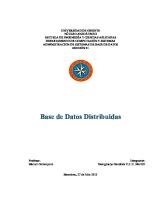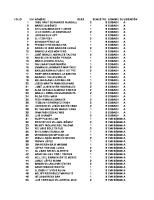Base de Datos - Sondajes
Base de datos Sondajes. Preparación de base de datos. Primeramente se debe tener una base de datos, la cual debe tener l
Views 277 Downloads 61 File size 2MB
Recommend stories
Citation preview
Base de datos Sondajes. Preparación de base de datos. Primeramente se debe tener una base de datos, la cual debe tener las siguientes características: Collar o Header:
holeid W-128 W-3 W-34 W-362 W-363 W-396 W-398 W-400 W-53 W-54
norte este 651.52 73.57 712.26 150.84 901.24 108.74 689.37 38.12 901.36 250.04 689.49 179.42 830.54 178.84 1043.32 250.33 1042.89 249.72 901.47 391.13
elevac largo 3181.63 282.9 3185.04 259.15 3204.05 213.42 3185.1 200 3201.54 188 3182.33 200 3195.89 180 3217.53 220 3215.92 246.95 3195.01 213.42
Survey. holeid W-128 W-3 W-34 W-362 W-362 W-362 W-362 W-362 W-363 W-363
profun 0 0 0 0 7.5 65 135 175 0 20
azimut dip 0 -90 0 -90 0 -90 90.2 -70 91 -71.2 91 -70 89.8 -67.7 89.7 -66.1 0 -90 174.6 -89.7
holeid W-128 W-128 W-128 W-128 W-128 W-128 W-128 W-128 W-128 W-128 W-128 W-128 W-128
Assays.
from to cut cus 174 175 0.29 -1 175 176 0.17 -1 176 177 0.11 -1 177 178 0.11 -1 178 179 0.1 -1 179 180 0.17 -1 180 181 0.16 -1 181 182 0.13 -1 182 183 0.11 -1 183 184 0.28 -1 184 185 0.19 -1 185 186 0.16 -1 186 187 0.26 -1
Geol (geologia o litología) holeid W-128 W-3 W-3 W-3 W-3 W-34 W-34 W-34 W-34
from to lito 174 282.9 0 74 74 90 90 133 133 259.15 0 18 18 89 89 138 138 213.42
alt
mine S
aux
LXX OXI PRI LXX OXI PRI
Estos archivos pueden ser en: AscII, CSV, text. Dentro de estas 2 son de carácter obligatorio las de SURVEY y COLLAR.
1 1 1 1 1 1 1 1 1
num 100 100 100 100 100 100 100 100 100
Creacion de diseño de base de datos.
Para la creación de la base de datos nos vamos a new desing, donde desplegara la siguiente ventana.
En esta ventana ingresamos el nombre del diseño con un máximo de 3 caracters en este caso (son) para sondajes.
Diseño de tablas para el ingreso de la información. Pasos: 1- Crear una tabla, para lo debemos ir al menú en Insert table, apareciendo la siguiente tabla.
Description: En esta parte podemos señalar una descripción de la tabla a crear con un límite de 40 caracteres alfanuméricos. Type: en esta opción escogemos los atributos para la base de datos ya sea:
Blockout : para diseño de bases de datos para grade control. Drilling: para sondajes y canaletas. Geotech: para el modulo de geotech. Como en el caso de nosotros es de sondajes entonces escogemos drilling. Luego en Desurvey style se debe seleccionar como va a ser el estilo de carga del azimut inclinación y la profundidad del tiro: Tangent: representa los quiebres de curva por medio de rectas lo que es poco representativo para los sondajes:
Tangent with lenght: esta opción le permite definir una longitud (L). Este será utilizado para crear una entrada nueva encuesta cada L metros a lo largo de la profundidad del agujero, y calcular las coordenadas utilizando los promedios de la información de la encuesta (inclinación, teniendo y profundidad) derivados de la entrada anterior y la siguiente entrada. Por ejemplo, si las encuestas originales en 0m, 50m y 100m, y la longitud del intervalo se establece en 10 metros, los puntos de inflexión de la tabla (survey) se calcula en 0m, 10m, 20m, 30m, 40m, 50m, 60m, etc La opción de la tolerancia se utiliza cuando la encuesta original no se encuentra en un intervalo de precisión, por ejemplo, 53m. Es posible, entonces, establecer la tolerancia de decir 4 m, para garantizar que todas las encuestas dentro de los 4 metros se calculan. Generación de un gran número de puntos de inflexión entre las encuestas, no permite el agujero de "curva de"mejor, pero puede ralentizar la carga de los agujeros.
Tagment with intervals: Esta opción le permite especificar el número de puntos que suman entre las dos encuestas de fondo de pozo. Dado el número de segmentaciones (N), el segmento entre dos encuestas consecutivas será cortado en segmentos sub-N. Una entrada de nuevos DSR se calculará para cada uno de los nuevos sub-segmentos. Por ejemplo, si las encuestas originales en 0m, 50m, 75m y así sucesivamente, y el intervalo de paso se establece en 10, entonces los puntos de inflexión se generaría en el 5.0m, 10m, 15m, 20m, 25m, 30m, 35m, 40m , 45m, 50m, 52.5m, 55m, 57.5m, 60m, 62.5m, 65m 75m ..., etc.
Segment following: En la opción siguiente segmento, el azimut y la inclinación describe el intervalo de sondaje después de la profundidad dada. En el ejemplo, el azimut de 120 ° y buzamiento de -90 ° aplican al intervalo de los 0 metros hasta 10 metros de profundidad.
Segement precending: describe un panorama similar al anterior, aunque esta vez, la dirección y la inclinación en referencia al intervalo de sondaje anterior a la profundidad dada. En el ejemplo, el azimut de 120 ° y la inclinación de -90 ° se aplican a la serie de sesiones anteriores a la profundidad de sondaje de 10 metros. Hacemos el supuesto de que comienzan a partir de perforaciones de profundidad cero, y así, llegamos a la conclusión de que el intervalo de sondaje cero a diez metros es un vector con un azimut de 120 ° y una inclinación de -90 °. El registro de la base siguiente, de 20m de profundidad, azimut de 122 ° y una inclinación de 45 °, se refiere al intervalo de 10 a 20 metros. Para el caso de los sondajes desde superficie al subsuelo se debe ingresar la opción segment following. Ahora volvemos a la tabla y procederemos a realizar el llenado de los campos de las tablas para ello se deben llenar los siguientes campos. Name: Indicar el nombre del campo. Type: Seleccionar el tipo de variable ya sea:
Text: Un campo de texto que contiene caracteres alfanuméricos. Integer: Entero de un campo que contiene sólo valores enteros. Single: contiene los números reales que constan de menos de siete (7) cifras significativas, es decir, 12345600000. Doble: campo que contiene los números reales que constará de siete (7) o más cifras significativas, es decir, 123.456,789.
Description: Indicar una descripción opcional. Length: Indicar el largo del campo. Decimals:Indicar el numero de decimales (para variables tipo single o Double) Synonyms: Aquí se debe indicar el sinónimo asociado al campo Default value: establecer un valor por defecto.
Los siguientes límites existen cuando la creación de diseños: Descripción del Límite Máxima de caracteres por llave (key) de 40
Máxima de 15 Keys Máximo 16 tablas. Caracteres como máximo por tabla 512 Máximo individuales (single) por tabla de 128 Nota: longitud de base de datos de registro es de 512 bytes. Un solo campo ocupa 4 bytes (512 / 4 = 128). Ese es el máximo si sólo se utilizan los campos reales. Dobles usar 8 bytes, 512 / 8 = 64 como máximo. De caracteres y enteros (alfanumérico) el uso de 1 byte para cada columna especificada, es decir, si el campo holeid tiene una longitud de 10, de 10 bytes se requieren.
Máxima de 100 campos por tabla. Creación de diseño de base de datos para sondajes. Las tablas de obligación para la generación de una base de datos de sondajes es Collar(header) y Survey. Creación de tabla collar. La creación de la tabla collar, esta debe presentar el mismo número de campos que se presenta en la base de datos. holeid W-128 W-3 W-34 W-362 W-363 W-396 W-398 W-400 W-53 W-54
norte este 651.52 73.57 712.26 150.84 901.24 108.74 689.37 38.12 901.36 250.04 689.49 179.42 830.54 178.84 1043.32 250.33 1042.89 249.72 901.47 391.13
elevac largo 3181.63 282.9 3185.04 259.15 3204.05 213.42 3185.1 200 3201.54 188 3182.33 200 3195.89 180 3217.53 220 3215.92 246.95 3195.01 213.42
Nota: Los nombres que se deben ingresar pueden ser el mismo o darle otro nombre, lo importante es que a la hora de importar los datos deben coincidir los campos. Se verá más adelante.
Formato de tabla Collar.
En esta tabla se ingresan los campos para collar, si se desea se puede dar una descrpcion por cada campo, donde cada campo de tener su respectivo sinónimo, donde el sinónimo es el enlace que liga el tipo de dato con la base de datos. Ejemplo: este =sinónimo este, por lo que el valor de este campo Vulcan lo tratara como coordenada Este cuando se importe la información. Formato tabla Assay
A diferencia del campo anterior la tabla assay no requiere que se llenen los sinónimos de los campos, pero si trata los datos en la importación. Formato de tabla Survey.
Formato de tabla Geología o litología.
Creacion de leyenda de colores. Para la creación de leyenda de colores debe ir a Analise->leyend edit->leyend editor, y nos vamos a drill.
Para la creación de una leyenda de colores tenemos 2 opciones que sean: Alpha: en este caso para casos que se necesite separar la información por un campo alfanumérico.
Por ejemplo si tenemos un campo en geología donde debemos separa la informcion dependiendo si es:
Otro ejemplo seria de para separar las zonas ya sea: lIxiviacion, mixto, secundario, primaria, etc. Luego seleccionar de donde se extraerá la información escribiendo primeramente la tabla de donde se extrae la información( GEOL).Luego seleccionar el campo de donde se extrae la información en este caso el campo MINE.
Ingresar los campos To descuerdo a la base de datos donde el TO puede ser DESDE u otro nombre e ingresar en TO. Seleccionar Use From or Thickness, para ingresar el campo FROM ingresar el nombre del campo según la base de datos, (hasta) , o la alternativa Thickness Seleccionar Use color for NULL values and non-logged intervals , para seleccionar un color para los casos en donde no hay informacion contenida en la base de datos.
Numeric: seleccionamos esta opción cuando el campo a separar es por intervalos de números, las opciones son las mismas que la anterior excepto en cómo se tratara los rangos de valores teniendo las siguientes opciones Gelt: mayor equivalente (igual), menor que. Gtle: mayor que, menor equivalente (igual). Gtlt: mayor que, menor que. Gele: mayor igual, menor igual.
Para crear cilindro como despligue de sondajes se realiza en legend editor scale y leer el campo cut creado de la leyenda drill Ahora procederemos a la importación de los CSV de la base de datos. Para ello vamos a file import
Ahora seleccionar el tipo de archiva a importar: Para este caso CSV luego en type se escoge base de datos (database), el update es para ingresar una nueva información a la base de datos.
Data file extensión: Ingreso de la extensión del archivo de importación para este caso CSV Line number containing field name: En este campo nos pregunta en que línea se encuentra el campo de los nombres de los campos en este caso 1 linea (1 fila). Line number where record start: en este campo se debe ingresar en que línea se encuentra los campos para realizar la importación de los datos para cada campo. Field separating carácter: en este campo se deb ingresar como se encuentra separados los campos de información (tablas) ya sea por coma(,) , por TAB, SPACE, etc. Import blank values as : esta opción nos pregunta si deseamos importar los campos vacios ya sea: Field default: en un campo por defecto. Si un valor de campo por defecto no se ha establecido, o si se ha dejado en blanco, un valor nulo, se utilizarán Null: insertando un valor para valores nulos. Create new database darle un nombre al archivo de salida de los sondajes. New database desing aquí de debe seleccionar el diseño creado. Specification aquí se puede guardan las especificaciones para la importación de archivos, con el objeto de no realizar los pasos. Luego ingresamos a la siguiente ventana para leer los CSV .
Luego conectamos los campos con sus respectivos símiles que se crearon en el diseño de la base de datos.
Es aquí donde cobra importancia que los nombres sean coincidentes ya que Vulcan lee las coincidencias de nombres de los campos con los de la base de datos. Por ultimo se despliega un ultimo panel por si desea guardar las especificaciones, donde las especificaciones son la definición de la conexión de los campos, realizada anteriormente.
Cargar sondajes, para ello vamos a Geology->drilling->open database, y seleccionamos el archivo creado de sondajes. Luego nos vamos a Geology->drilling->load drillhole, donde se despliega el siguiente panel:
Load drillhole by
Name : por nombre, en este caso despliega la información por nombre de los sondajes, de especificar el nombre del sondaje s desplegar se escribe el nombre en Pattern, como pueden ver esta el símbolo * el cual involucra desplegar todos los sondajes. Ejemplos: Si quisiera desplegar todos los sondajes con inicial W seria W* y Vulcan lee todos los sondajes con letra inicial W Section: en este caso se cargan los sondajes que se encuentren contenidos en una línea de sección en la cual deberemos ingresar el ancho de la sección en (section width) donde el valor ingresado se divide en 2 para cada uno de los lados del la línea.
Poligon: en este caso se despliegan los sondajes que estén contenidos en el polígono creado. Selection file. En este caso se despliegan los sondajes de acuardo a un archivo de selection file creado previamente en drillhole utilities create selection file, en el cual debemos primeramente desplegar la información en pantalla ya sea mediante un polígono , nombre , triangulación, etc, y luego realizamos el create selection file y nos crea un archivo de los sondajes desplegados útil para cuando en algún momento dado no tiene la triangulación o polígono por el cual separaron los sondajes.
Archivo del create file abierto con texpad.
Exclusion file: es lo inverso al caso anterior donde despliega solo los sondajes que no se encuentren en el selection file creado. Extent: en este caso despliega los sondajes deacuerdo a limites de coordenadas para los 3 eje ya sea: X; Y; Z.
Filter: en este caso se despliegan los sondajes deacuerdo a un filter creado anteriormente en Geology->Drilling>selection filter e ingresar una condición para el despliegue de sondajes.
Se debe seleccionar la base de datos y en build se contruye el script de separación de la informcion por medio de una condición.
Button
Descripcion
=
Igual a
No igual
Mayor que
AND
Se une a dos o más condiciones y muestra los datos que satisfacen TODAS las condiciones especificadas.
OR
Se une a dos o más condiciones y muestra los datos que satisfaga CUALQUIERA de las condiciones especificadas.
NOT
No como un patrón específico. El signo de porcentaje (%) se puede utilizar para que coincida con los caracteres posibles que pueden aparecer antes o después de los caracteres especificados, mientras que el guión bajo (_) se utiliza para representar cualquier carácter individual que puede aparecer antes o después de los caracteres especificados.
LIKE
Al igual que con un patrón específico. El signo de porcentaje (%) se puede utilizar para que coincida con los caracteres posibles que pueden aparecer antes o después de los caracteres especificados, mientras que el guión bajo (_) se utiliza para representar cualquier carácter individual que puede aparecer antes o después de los caracteres especificados. Examples
>=
Mayor igual GEOL.LITH LIKE 'H*'
5deAND ASSAY.AU < 10los nombres de campo que contienen espacios o para encerrar En caso ser utilizado para incluir los identificadores que coinciden con palabras reservadas de SQL . ASSAY.AU> 5 OR ASSAY.AU < 10
ASSAY.AU = 5 ASSAY.AU 5 ASSAY.AU < HOLEID.DEPTH ASSAY.AU > HOLEID.DEPTH ASSAY.AU = HOLEID.DEPTH
Ejemplos:
Triangulation: permite desplegar la información de acuerdo a una triangulación creada.
Ejercicios de creación, importación de base de datos y realización de paleta de colores para 2 CSV y cargar sondajes. Luego creación de una superficie mediante los sondajes. 1234-
56-
desplegar solo collares de los sondajes. Crear una superficie en base a los collares de los sondajes. Realizar un check a la superficie y crear una nueva superficie con offset de 200 Borrar superficie anterior y crear una nueva superficie como limite será el polígono creado. Aplicar un trending en la generación de la superficie. Ir a Geology->drilling->model desplegándose el siguiente panel el cual debe llenarse de la siguiente forma.
Segundo dia. Ahora en el ambiente Isis nos centraremos en la importación de datos. Utilities->import->database.
Se tienen 2 opciones Importar una nueva base de datos, para ello seleccionamos la base de datos isis ya existenteo creamos una nueva y su archivo de diseño (dsf) ,
Luego aparecerá la siguiente ventana.
Import file son los archivos de la base de datos a importar con extensión (.dbl) Donde tenemos 2 opciones más: Expect a space carácter between each field: los datos importados estarán separados por un espacio. Expect no decimal point within floating-point number: los datos importados no contaran con cifras decimales.
Import Tables. Tenemos las mismas opciones que el de database:
Existing database: para añadir información a una base de datos ya existente por medio de archivos CSV. En la siguiente ventana se escoge la base de datos:
Luego escoger los campos que se desean importar a la base de datos donde se debe ingresar la tabla de datos que se desea importar por cada tipo de tabla que posea el diseño de la base de datos. Luego ingresar la línea de donde empezara a guardar la información. Ahora seleccionar entre: La separación de la información del CSV ya sea coma,espacio,tabulación,etc, cuando se importe la información. La información tendrá un formato de extencion de archivo .tbl Importar la información a ciertos campos contenidos por cada tabla, ingresando inicio y fin.
Mientras que si elegimos la opción de new database debemos crear un nombre a la base de datos y seleccionar un diseño ya creado el cual debe coincidir con los capos del archivo a importar.
Utilities Export. Esta opción nos permite exportar la información contenida en los archivos de Vulcan Isis a una nueva base de datos que será un archivo: .dbl donde este archivo contendrá toda la información.
Add a space carácter between each field: añadir espacio a cada columna como separación de información. Supress decimal point from floating-point number: suprime mlos decimals contenidos en la base de datos. Export table. Primeramente se debe seleccionar una base de datos.
Por último se despliega un último panel donde se debe seleccionar: La tabla a exportar ya sea collar, survey, etc.
Seleccionar conditional en caso de que se desea exportar cierta información con alguna condición.
El archivo a exportar será un CSV o un formato .tbl Seleccionar Write field names as header line, permite desplegar los títulos de los campos que se encuentran en la primera línea.
Herramienta de validación de datos. Se despliega la siguiente ventana.
En esta primera ventana creamos las especificaciones para la validación de la base de datos. Luego en la siguiente opción de Select database , seleccionamos la base de datos la cual queremos validar.
Primer ITEM de validación chequeo de collares.
Unique collar location: al ingresar a esta opción se puede chequear la localización de un collar ingresando, al estar en esta opción se despliega la siguiente ventana:
Seleccionar for unique collar location: permite para garantizar que cada uno de los pozos de perforación tiene una ubicación de collar individual, es decir, un único Easting, Norte y RL cuello. 2D check only: solo chequea las corrdenasdas norte, este, y el nombre del collar. Overrride database synonimus: para especificar los campos de base de datos exactos (columna) utilizada en el collar de verificación sondaje ubicación cuello. Cheque de los collares respecto a una superficie.Collar on surface. Esta opción es la más útil debido a que permite chequear que los sondajes estén debajo de la superficie y no en el aire. Para ello vamos a la opción collar on surface como se muestra en la imagen.
Para esta opción primero marcamos en Check for collar location relative to a surface. Para realizar el chequeo de la información. Seleccionar Override database synonyms, para especificar los campos de base de datos exactos (columna) utilizada en el collar de verificación sondaje ubicación del collar. Por último seleccionar la superficie limitante ya sea una triangulación o una grilla. De haber un error en la base de datos nos desplegara la siguiente ventana donde le damos YES para ver el reporte de error.
Reporte de eroor el cual señala el punto donde no esta intersecando con la superficie.
Chequeo del fondo de los sondajes. Esta opción nos permite. Chequear si hay campos vacios en la base de datos. (Empy table)
Ya sea seleccionando todas las tablas o algunas en particular.
Total depth Esta opción permite chequear la profundidad de los sondajes respecto a un valor por defecto.
Overrride database synonimus: reemplaza sinónimos base de datos si desea especificar el campo de base de datos exactos (columna) utilizados en la comprobación de la profundidad total. El nombre de la tabla y la profundidad total del collar de los pozos de perforación, así como el nombre de la tabla de profundidad y dentro del registro de Geología, puede ser seleccionado de las listas desplegables disponibles. Opciones.
Total depth must to equal to final depth: permite chequear que la profundidad total debe ser igual a la profundidad final La validación sólo pasará si los dos valores coinciden. Este fue el comportamiento por defecto en las versiones anteriores de Vulcan.
Total depth can be greater tan or equal to final depth: permite chequear que la profundidad total puede ser mayor o igual a la profundidad final.
La validación sólo pasará si la profundidad total es mayor o igual que el último intervalo registrado, es decir, la profundidad final. Se recomienda usar esta opción si no se ha registrado hasta el fondo del agujero. También puede asignar un valor nulo para el campo de la profundidad total.
Overlapping intervals.
Esta opción nor permite chequear la base de datos en caso de que se encuentre una superpocion de los intervalos. Ejemplo: 1-2 y en el siguiente intervalo 1.1-3 , hay un problema de intervalos que debería ser 1-2 y 2-3. Al ingresar esta opción nos despliega la siguiente ventana.
Override database synonymus: si desea especificar si solo se desea revisar los campos de TO (hasta) ( compare TO field only), o revisar los campos FROM y TO de un específico campo (compare TO field and FROM fields). Luego en Interval details seleccionar: TABLE: la tabla donde se quiere realizar la comparación. FROM: seleccionar el campo de from de la tabla escogida. TO: seleccionar el campo TO de látala escogida. De no seleccionar Override database synonymus, Vulcan realiza un chequeo a todas las tablas.
increasing and Decreasing. Esta opción permite comprobar si un campo aumenta o disminuye en su valor, al ingresar esta opción se despliega la siguiente ventana.
En esta opción se debe escoger la tabla que se desea chequear, el campo de esa tabla,luego seleccionar el tipo de cequeo que se desea ya sea de Increasing ( de incremento) o Decreasing (de disminución). Allow equal: al seleccionar esta opción permite exceptuar los valores los cuales coinciden (no hay incremento) Null value: ingresar un valor que se tomara como nulo en caso de encontrar coincidencia con los valores que coinciden con el origen, sino se desea ingresar nada a esta opción solo se deja el campo en blanco o con un cero.
Maximum variation. Esta opción permite verificar que una variación máxima entre los registros consecutivos. Donde primeramente se debe seleccionar las tablas y campos para luego ingresar la tolerancia máxima y valor nulo.
La carrera de validación comprobará el cambio entre registros consecutivos. Si el cambio es mayor que la tolerancia, entonces la validación se producirá un error. Esta opción es útil para detectar ciertos puntos en donde la tabla SURVEY del campo DIP (inclinación) no sobrepase un cierto valor en este caso mayor a +- 90°.
Unique value. Esta opción permite comprobar que no hay valores idénticos se encuentran dentro de los cuadros propuestos y campos individuales. Seleccione la tabla y campos que se comprueba en las listas desplegables disponibles. Esta opción es muy útil para detectar duplicaciones de sondajes en una base de datos.
Secuence. Esta opción permite comprobar que todos los datos contenidos en las tablas y los campos designados se enumeran en un orden que coincide con una secuencia especificada.
Seleccione el botón para especificar la secuencia del campo seleccionado (Matching sequence) y los valores para ser ignorado. (Ignore values) Los valores especificados a través de la columna de ignorar los valores no son controlados como parte de la secuencia. Esta opción es muy útil si se quiere detectar que se cumpla cierta secuencia en algún campo específico de la base de datos.
Derived value. Esta opción permite comprobar que los valores de campo se deriva del valor actual y el valor del campo anterior, por ejemplo, la base de datos puede contener un campo de espesor, que debería ser la diferencia entre el valor actual de 'A' (FROM) y el valor del registro anterior de "Para". (TO)
Para ello se debe ingresar el operador entre los dos campos ya sea MINUS (menos) o PLUS (mas).
Along Record Checks.
Esta opción permite comprobar que la suma de una lista de campos en un único registro es igual a un valor determinado dentro de una tolerancia especificada.
Individual field check. Esta opción nos permite revisar cada campo de acuerdo a los siguientes parámetros:
Minimum and Maximum Values Esta opción nos permite definir un rango de valores dentro de los cuales un cierto campo no debe pasarse.
Para ello debemos seleccionar la tabla de donde se extraerá la información, el campo contenido dentro de esa tabla, ingresar un valor nulo (NULL value) en caso en la cual la información sobrepase el valor y por ultimo en Range ingresar los intervalos de los valores ya sean para max y min
Muy útil para detectar tramos de sondajes los cuales se sobrepasen de un intervalo de valores dado , como por ejemplo en survey el DIP.
Traslation. Esta opción nos permite comprobar que los valores contenidos en todos los campos de códigos posibles en las traducciones, por ejemplo, para los tipos de roca que podría haber 'SS' traducciones ', así', 'ST' de piedra arenisca, el suelo y limolita.
Case of. Esta opción permite comprobar que todos los valores de las tablas seleccionadas y los campos coinciden con una lista de valores definidos.
Para ello se debe escoger la tabla que se desea revisar, el campo contenido dentro de la tabla y por ultimo ingresar la lista de valores a ser definidos en Matching values.( estos valores pueden ser alfanuméricos)
Por ejemplo ingresamos a la lista los valores del campo MINE para que detecte si algún campo de la base de datos MINE no contiene los valores ingresados.
Mandatory. Esta opción permite comprobar que un campo tiene un valor, ya sea numérico,texto, alfanumérico.
Para ello se debe eeleccionar la tabla y de campo para realizar la comprobación. Nota funciona igual que la detección de campos vacios.
Expresion. Esta opción permite comprobar que todos los valores en el campo designado a un partido de una expresión.
Seleccione la tabla y de campo para verificación de las listas disponibles desplegable. Introduzca la expresión que el campo debe coincidir. La expresión puede ser una letra, número, espacio o carácter, sino que debe ser introducido de acuerdo a los detalles de expresión en el panel. Por ejemplo: Puede que haya nombres agujero que debe coincidir con un alfa seguido de tres números, por ejemplo, 'C005'. Para especificar esto, utilizar una expresión como el A999 que ver el partido (A es cualquier letra, 9 es un número). Esta opción es muy útil para verificar la designación de los HOLEID (identificadores de sondajes de acuerdo a un protocolo de empresa)
Report. Esta opción nos permite seleccionar el formato de salida de la validación de datos, ya sea CSV o Standard (separación de datos por espacio)
Viewing: se selecciona si el archivo de validación de salida se desea visualizar en un editor de texto o en Excel.
Ejercicios de validación de datos 2.
Script. En esta parte del curso enseñaremos a crear script , para ello nos vamos a SCRIPT->Edit.apareciendonos la siguiente ventana:
En donde crearemos un nombre al script. Listas de comandos Una lista de comandos se compone o una o más líneas de comandos. Cada línea de comandos consiste en una declaración comando termina con un punto y coma (;). declaraciones de comandos consistir en una misión, la función de control o la función de base de datos. Asignación La asignación a las variables se realiza mediante el operador "=", la sintaxis es la siguiente: = expresión Las expresiones pueden estar formado por funciones matemáticas o una cadena en combinación con diferentes operadores. Por ejemplo: reccordcnt recordcnt = 1 Este incremento sólo una variable llamada recordcnt por uno. Funciones de Control Las funciones de control afectan el flujo de la secuencia de comandos, hay tres funciones disponibles: STOP o HALT Detiene la ejecución del programa. PARADA Ejemplo: STOP "Fin de la proyección" REINICIAR Reinicie la definición o la generación a la primera declaración TRAZA Permitir que el código de seguimiento (muestra cada línea conforme se ejecuta) Funciones de base de datos Las funciones de base de datos disponibles se utilizan para interrogar bases de datos, actualización y posición. GUARDE o POST Escribe el registro especificado hasta el final de la base de datos posición en [la primera aparición de] La posición del registro actual
actualización Guarde los cambios en el registro especificado eliminar registro actual de Eliminar el registro de base de datos actual inserte Inserte el registro especificado después de que el registro actual terminar inserte Poner fin a una base de datos de inserción LEA Lee el siguiente registro de la base de datos LEER Ejemplo: LEA demo.tek GUARDAR Guarda la variable. GUARDE Ejemplo: SAVE db2 ACTA DE BORRAR ACTUAL Eliminar el registro actual de bases de datos. ACTA DE BORRAR ACTUAL INSERTAR Inserta un registro en una base de datos INSERTAR